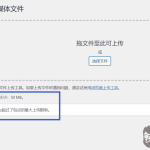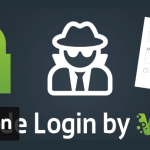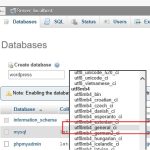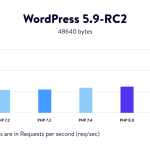WordPress 登录:密码丢失/忘记
如果您无法登录,则可能是您的登录凭据有问题。
因此,您应该做的第一件事就是检查您输入的用户名和密码条目是否真的正确。这是我们大多数人常犯的错误,尽管很少见。
有用吗?如果没有,您可能想在尝试其他操作之前更改您的 WordPress 密码。为此,请单击丢失密码?登录表单下方的链接:
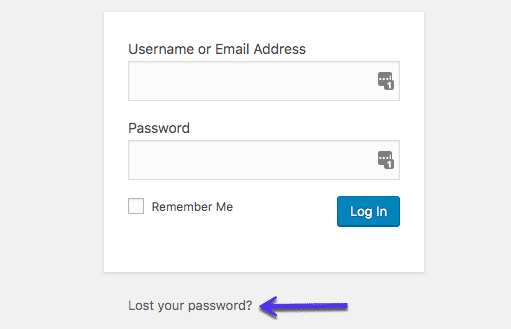
您将被重定向到一个页面,您将被询问您的用户名/电子邮件,并且将向您发送一个新密码:
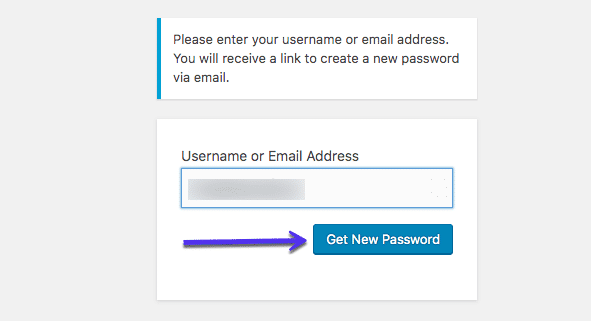
使用 phpMyAdmin 手动重置 WordPress 密码
如果这不起作用,事情会变得有点复杂,因为您需要进行手动密码重置。如果您不喜欢使用数据库文件,请不要这样做。
可以通过编辑数据库中的密码文件来手动重置您的 WordPress 登录密码。如果您可以访问主机中的phpMyAdmin,这应该不难。
在对数据库文件进行任何编辑之前,请始终备份您的站点,以防出现问题。
完毕?伟大的!
步骤1
现在,登录到 phpMyAdmin。如果您是 Kinsta 客户,您可以在 MyKinsta 仪表板中找到 phpMyAdmin 的登录链接。
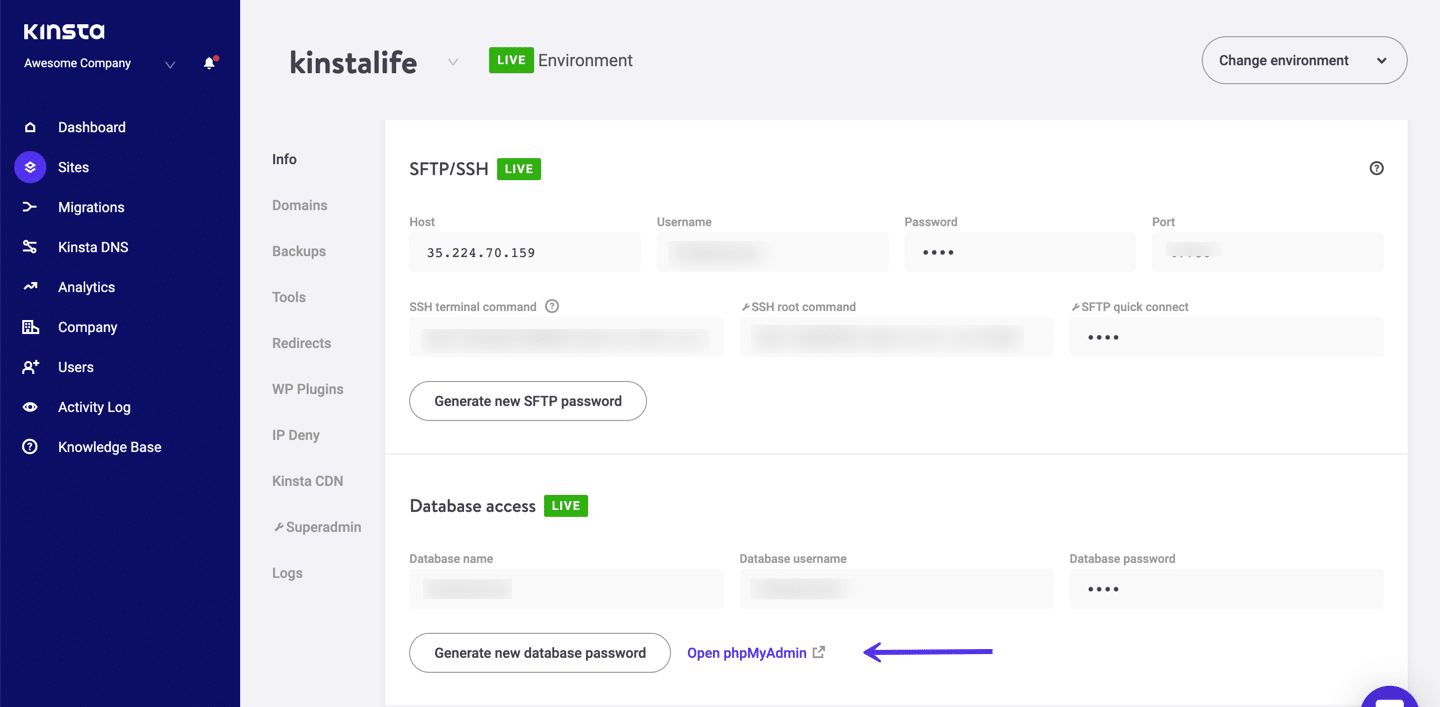
第2步
在左侧,单击进入您的数据库。然后单击名为 的表wp_users。然后单击您需要重置的用户登录旁边的“编辑”。
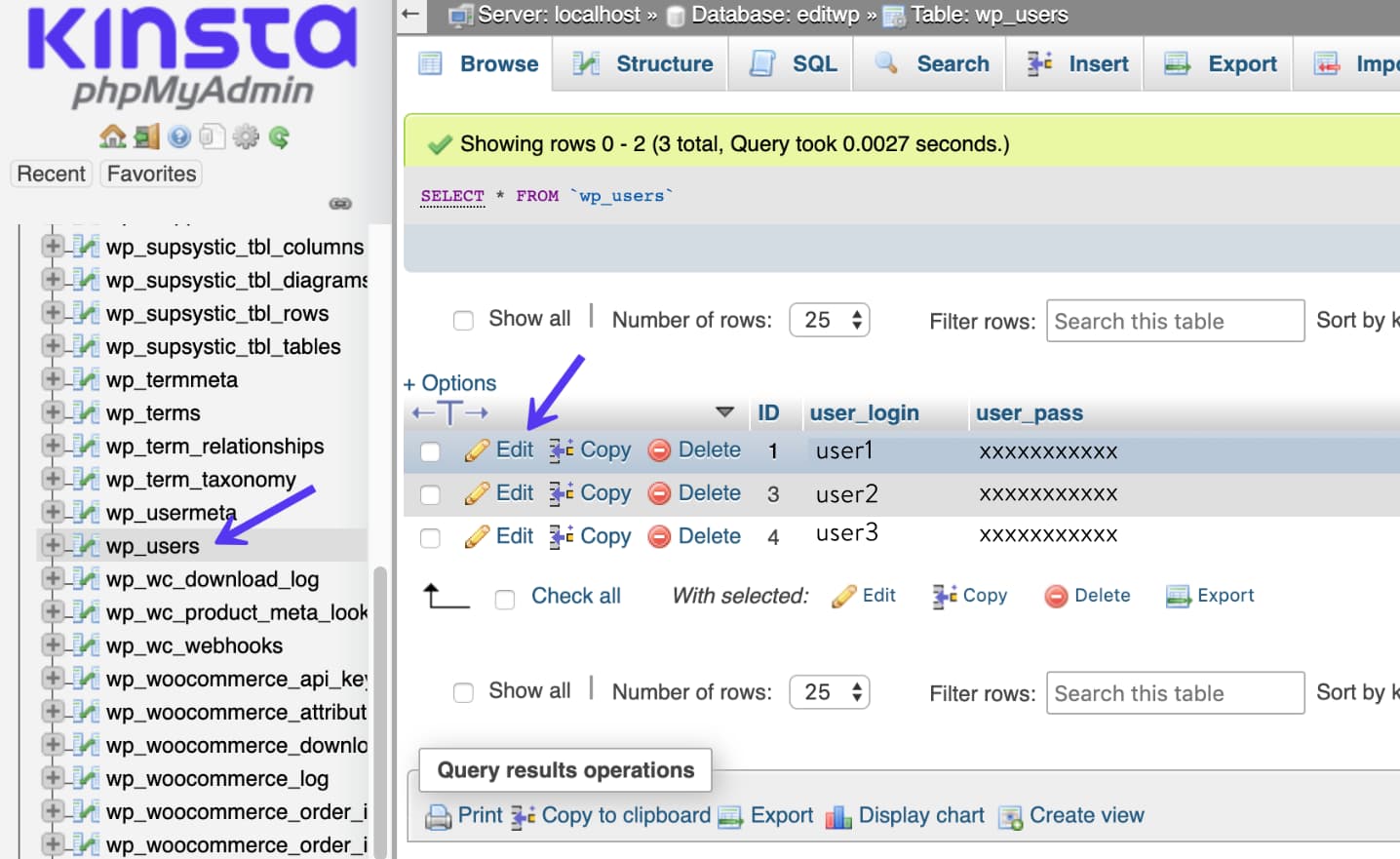
步骤 3
在user_pass列中,输入新密码(区分大小写)。在函数下拉菜单中,选择 MD5。然后点击“前往”。
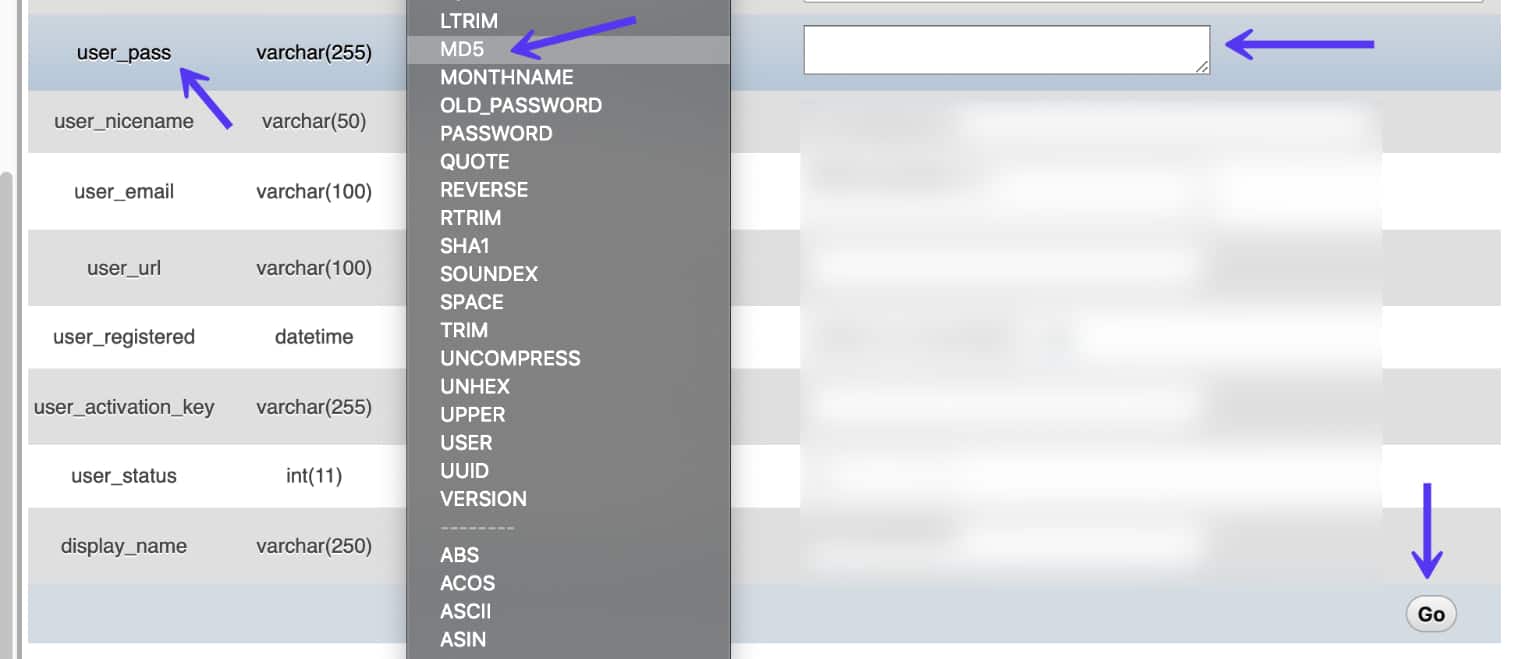
步骤4
在登录屏幕上测试新密码。
使用 WP-CLI 手动重置 WordPress 密码
重置 WordPress 密码的另一种方法是使用WP-CLI。WP-CLI 是一个命令行工具,供开发人员管理 WordPress 安装的常见任务(和不太常见的任务)。
步骤1
首先,使用以下命令列出 WordPress 安装中的所有当前用户。
$ wp 用户列表
第2步
然后使用以下命令、用户 ID 和新的所需密码更新用户密码。
$ wp 用户更新 1 --user_pass=strongpasswordgoeshere
步骤 3
在登录屏幕上测试新密码。
WordPress 登录:Cookies
在某些情况下,由于与 cookie 相关的问题,您可能无法登录。如果是这样,您通常会遇到以下错误:
错误:您的浏览器阻止或不支持 Cookie。您必须启用cookie才能使用 WordPress。
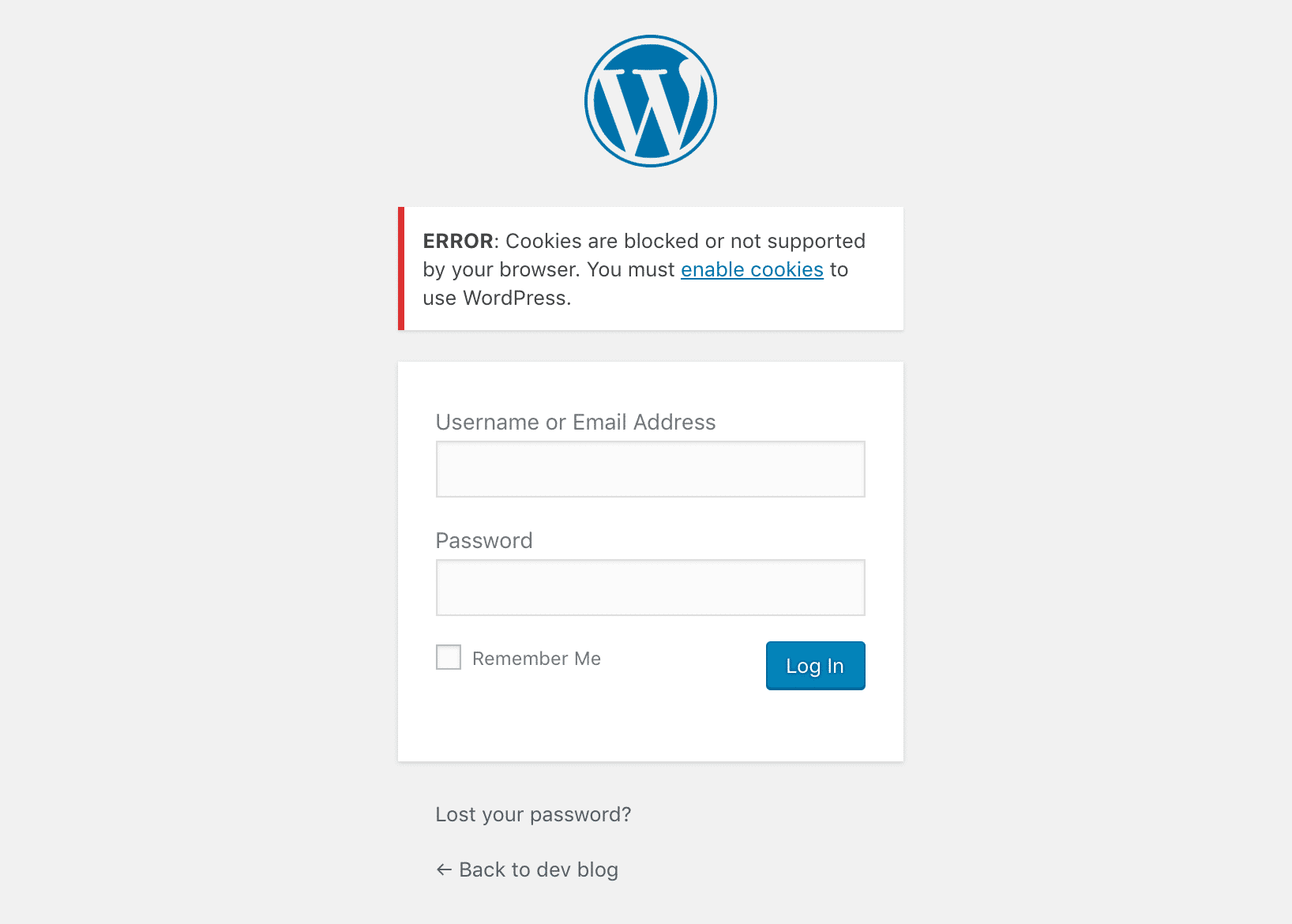
WordPress 登录依赖于 cookie 来工作。如果它们被禁用或无法正常工作,您可能会在登录页面上遇到问题。首先要检查的是您的浏览器是否启用了 cookie:
我们经常在最近迁移的 WordPress 站点和 WordPress 多站点站点上看到这种情况。有时,只需刷新您的浏览器并尝试再次登录,实际上就可以解决此错误。您也可以尝试清除浏览器缓存或以隐身模式打开其他浏览器。
如果以上都不起作用,您可以尝试将下面的行添加到您的wp-config.php 文件中,就在之前/* That's all, stop editing!...*/
定义('COOKIE_DOMAIN',假);
如果是WordPress 多站点设置,您可能需要检查文件夹sunrise.php中是否有文件/wp-content/并将其重命名为sunrise.php.disabled. 这是旧域映射方法使用的文件。
从 WordPress 4.5 开始,WordPress Multisite不再需要插件来映射域。如果您是 Kinsta 客户并且对此不确定,请联系我们的支持团队并寻求帮助。